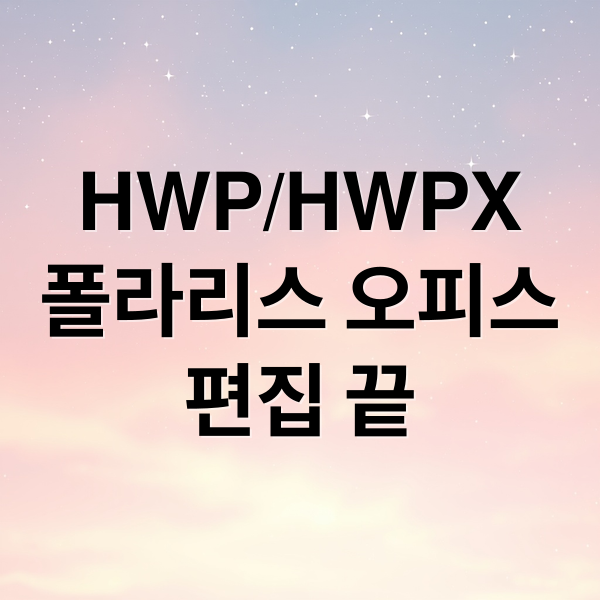HWP, HWPX 파일 때문에 고민이 많으셨죠? 이제 폴라리스 오피스 하나로 스마트폰, 태블릿, PC, 웹에서 모두 간편하게 열고 편집할 수 있어요. 폴라리스 오피스의 다양한 기능과 활용법을 통해 문서 작업 효율을 높여 보세요!
폴라리스 오피스, 왜 좋을까?
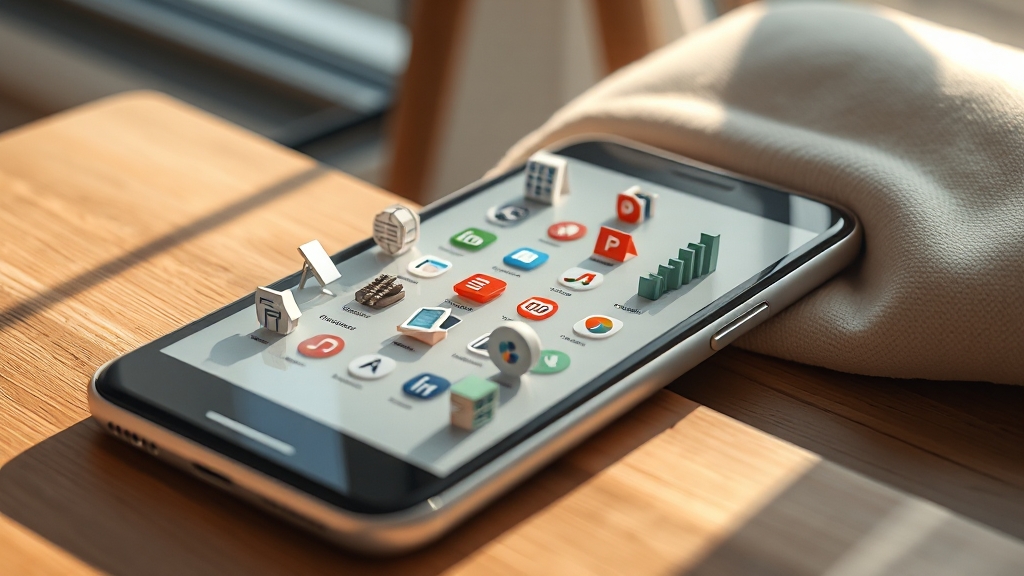
폴라리스 오피스는 워드, 엑셀, 파워포인트, PDF 등 다양한 문서 파일을 자유롭게 작성하고 편집할 수 있는 앱이에요. 특히 HWP, HWPX 파일 호환성이 뛰어나 한글 파일을 다루기에 정말 편리하죠. 구글 플레이 스토어나 앱 스토어에서 쉽게 설치할 수 있고, 무료 버전으로도 기본적인 문서 작업이 가능해서 부담 없이 시작할 수 있어요.
다양한 장점
폴라리스 오피스는 다양한 문서 형식을 지원하고, 웹 브라우저를 통해 파일을 열고 편집할 수 있어 접근성이 뛰어나요. 아이패드 같은 모바일 기기에서도 문서를 편집할 수 있어 이동 중에도 업무 효율을 높일 수 있다는 점이 큰 장점이죠. 앱을 실행하면 워드, 엑셀, 파워포인트, PDF 아이콘이 나타나고, 원하는 아이콘을 클릭하여 파일을 열거나 새 문서를 만들 수 있어요.
사용 시 주의사항
HWPX 파일을 HWP로 변환할 때, 반드시 저장해야 변경 사항이 반영된다는 점을 기억하세요. 무료 버전은 광고가 포함되어 있고 일부 기능이 제한될 수 있다는 점도 참고하시면 좋겠네요. PC에서 사용하려면 공식 홈페이지에서 프로그램을 다운로드하여 설치해야 하며, 개인용 무료 버전은 7일간 체험판으로 제공된 후 계정 등록을 통해 계속 사용할 수 있습니다.
HWP/HWPX, 쉽게 열고 편집하기

폴라리스 오피스를 사용하면 HWP, HWPX 파일을 설치 없이도 간편하게 열고 편집할 수 있어요. 폴라리스 오피스 웹사이트에 접속해서 좌측 상단의 ‘파일’ 메뉴를 클릭하고 원하는 HWP 파일을 선택하면 끝! HWPX 파일은 읽기 전용이지만, 편집이 필요하다면 HWP 파일로 변환해서 사용하면 됩니다.
웹 버전 활용법
폴라리스 오피스 웹 버전에서는 새 문서를 만들거나 기존 파일을 열 수 있고, 한글뿐만 아니라 워드, 파워포인트 등 다양한 문서 형식을 지원해요. 아이패드나 스마트폰 앱을 통해서도 HWP, HWPX 파일을 열 수 있는데, 앱스토어나 플레이스토어에서 다운로드 후 바로 사용할 수 있어요. 특히 아이폰이나 아이패드를 사용한다면 폴라리스 오피스가 거의 유일한 HWP 편집 솔루션이라고 할 수 있죠.
저장 방법
문서 편집이 완료되면 좌측 상단의 ‘다운로드’ 버튼을 클릭해서 파일을 저장할 수 있어요. 편집된 문서는 HWP 파일 형태로 저장되며, 실제 한글 프로그램에서 열어보아 수정된 내용을 확인할 수 있답니다. 폴라리스 오피스는 웹에서 바로 문서 편집이 가능하고 클라우드 저장 기능도 제공해서 언제 어디서나 문서에 접근할 수 있다는 장점이 있어요.
폴라리스 vs 한컴, 뭐가 다를까?

폴라리스 오피스와 한컴오피스는 국내에서 가장 많이 쓰이는 문서 편집 프로그램이죠. 두 프로그램 모두 HWP 파일을 지원하지만, 몇 가지 차이점이 있어요. 한컴오피스는 오랜 역사와 전통을 자랑하며 국내 사용 환경에 최적화된 기능을 제공하는 것으로 알려져 있어요. 폴라리스 오피스는 웹 기반으로 작동하여 설치 없이 간편하게 사용할 수 있다는 장점이 있죠.
기능 비교
한컴오피스는 폴라리스 오피스보다 더 폭넓은 편집 기능을 제공해요. 복잡한 문서 레이아웃이나 전문적인 디자인 작업이 필요한 경우 한컴오피스가 더 유리할 수 있어요. 폴라리스 오피스는 기본적인 문서 편집 기능은 충분하지만, 고급 기능은 유료 버전을 구독해야 사용할 수 있습니다.
클라우드 & AI
폴라리스 오피스는 클라우드 연동 기능이 강력하여 언제 어디서든 문서에 접근하고 편집할 수 있다는 장점이 있어요. Google Drive, Dropbox, iCloud 등 다양한 클라우드 서비스를 지원하며, 실시간 협업 기능도 제공하죠. 또한, 폴라리스 오피스는 챗GPT를 적용한 ‘애스크닥(ASK Doc)’ 기능을 통해 문서 내용을 기반으로 질문에 답변하거나 요약 정보를 제공하는 등 AI 기능을 적극적으로 활용하고 있다는 점도 주목할 만합니다.
가격 비교
한컴오피스는 영구 라이선스를 구매하는 방식이 일반적이며, 폴라리스 오피스는 월간 구독 또는 일회성 결제 방식을 제공합니다. 장기적으로 사용한다면 한컴오피스가 더 경제적일 수 있지만, 가끔씩 문서 편집이 필요한 경우에는 폴라리스 오피스의 유료 플랜을 구독하는 것이 더 효율적일 수 있습니다.
폴라리스, 이렇게 설치하고 활용하세요!
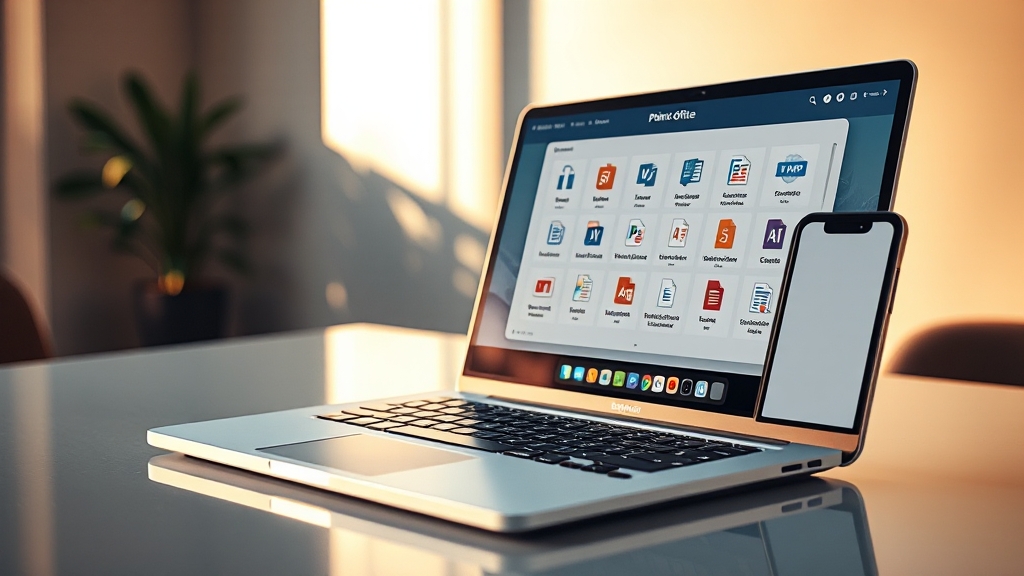
폴라리스 오피스를 설치하고 활용하면 HWP, HWPX 파일을 더욱 편리하게 열고 편집할 수 있어요. 컴퓨터에서는 프로그램을 설치하거나 웹사이트를 통해 설치 없이 사용할 수 있습니다. 스마트폰에서는 구글 플레이 스토어나 앱 스토어에서 ‘폴라리스 오피스’를 검색하여 앱을 설치하면 돼요.
PC & 모바일 설치
컴퓨터용 프로그램을 사용하려면 폴라리스 오피스 공식 홈페이지에서 무료 버전 또는 유료 버전을 다운로드하면 돼요. 앱을 설치한 후에는 새 문서를 만들거나 기존 파일을 열어서 바로 편집을 시작할 수 있습니다. 폴라리스 오피스는 워드, 엑셀, 파워포인트, PDF 등 다양한 문서 형식을 지원하기 때문에 여러 종류의 파일을 한 곳에서 관리할 수 있다는 장점이 있어요.
유용한 기능들
폴라리스 오피스는 클라우드 저장소를 지원해서 작성한 문서를 다른 기기에서 쉽게 공유하고 접근할 수 있다는 점이 유용합니다. 또한, 다양한 템플릿을 제공하여 문서 작성 시간을 단축할 수 있도록 도와주기도 해요. 웹 버전을 이용하면 30MB 이하의 파일을 별도 설치 없이 열어볼 수 있지만, 편집 기능은 제한될 수 있다는 점을 참고해주세요.
HWPX, 변환하고 문제 해결하기!

HWPX 파일이 열리지 않거나, 한글 프로그램에서 편집해야 할 때 당황하지 마세요! HWPX 파일을 HWP 파일로 변환하여 문제를 해결할 수 있는 다양한 방법이 있답니다. 가장 간단한 방법은 파일 확장자 변경이에요.
확장자 변경
변환할 파일을 아무 폴더에 넣고, 파일 이름을 우클릭한 후 ‘이름 바꾸기’를 선택하세요. 파일 이름 뒤의 ‘.hwpx’를 ‘.hwp’로 변경하고 ‘예’ 버튼을 누르면 끝! 하지만 이 방법은 항상 성공하는 것은 아니에요.
폴라리스 오피스 활용
만약 확장자 변경으로 해결되지 않는다면, 폴라리스 오피스를 활용해 보세요. 폴라리스 오피스는 HWPX 파일을 열고 HWP 파일로 변환할 수 있는 무료 오피스 프로그램이에요. 설치 후 파일을 열고 ‘다른 이름으로 저장’ 기능을 사용하면 쉽게 변환할 수 있답니다.
한컴오피스 활용
한컴오피스 한글을 이용하는 방법도 있어요. HWPX 파일을 실행하고 ‘Hancom Office Hanword 2014’ (또는 설치된 버전)를 선택하여 파일을 연 다음, ‘다른 이름으로 저장’에서 파일 형식을 HWP로 지정하고 저장하면 돼요. 변환 후에는 반드시 파일 내용이 정확하게 표시되는지 확인하고, 글꼴이나 레이아웃이 깨진 부분이 있다면 수정해야 한답니다.
유료 vs 무료, 나에게 맞는 버전은?
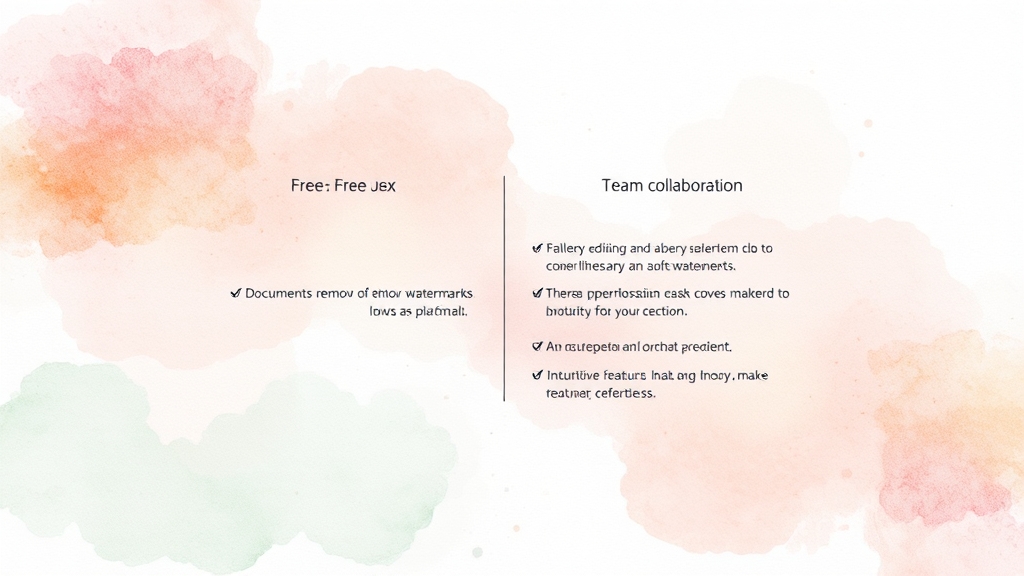
폴라리스 오피스는 무료 버전과 유료 버전으로 나뉘는데요, 어떤 버전을 선택해야 할지 고민이실 거예요. 무료 버전은 기본적인 문서 열람과 간단한 편집은 가능하지만, 몇 가지 제한 사항이 있답니다. 가장 눈에 띄는 건 문서 하단에 표시되는 워터마크이고, 클라우드 저장 용량도 유료 버전에 비해 적은 편이에요.
유료 버전의 장점
유료 버전은 월간 구독 또는 일회성 결제 방식으로 이용할 수 있어요. 유료 버전에서는 워터마크 없이 모든 기능을 제한 없이 사용할 수 있고, 클라우드 저장 공간도 훨씬 넉넉하게 제공된답니다. 특히 여러 명이 함께 문서를 작업해야 하는 팀이라면 비즈니스용 팀 플랜을 고려해 보세요.
기능 비교
HWP/HWPX 열기는 두 버전 모두 가능하지만, 문서 편집 기능은 유료 버전에서 무제한으로 사용할 수 있어요. 클라우드 연동 기능은 동일하게 제공되지만, PDF로 저장하거나 협업 기능을 사용하려면 유료 버전이 필요하답니다. 자주 문서를 편집하고 다양한 기능을 활용하고 싶다면 유료 플랜을 고려해 보시는 걸 추천드려요.
폴라리스, AI로 더 똑똑해진다!

폴라리스는 이미 AI 기술을 적극적으로 도입하여 전자문서 시장에서 두각을 나타내고 있어요. 챗GPT를 적용한 ‘폴라리스 오피스 AI’를 출시하여 문서 요약, 추가 정보 제공 등 다양한 편의를 제공하고 있답니다. 단순히 문서 편집 기능을 넘어, AI를 활용하여 문서 활용도를 높이는 데 초점을 맞춘 것이죠.
AI 기술 도입
폴라리스는 음성 AI 기업인 파워보이스를 인수하며 스피치 투 텍스트(STT) 기술을 확보했고, 정보통신기술(ICT) 및 패션 브랜드 기업 리노스를 인수하기도 했어요. 이러한 움직임은 폴라리스가 문서 작업의 효율성을 높이는 데 그치지 않고, 음성 인식 기술까지 아우르는 종합적인 오피스 솔루션 제공을 목표로 하고 있음을 보여주는 것이죠.
미래 전망
폴라리스는 포티투마루에 투자하여 검색증강생성(RAG) 기술 기반의 소형언어모델(sLLM) 기술을 확보하고, 이를 자사 제품에 적용할 계획이라고 해요. 앞으로 폴라리스 오피스는 단순한 문서 편집 도구를 넘어, AI 기반의 지능형 오피스 환경을 제공하며 사용자들의 업무 생산성을 크게 향상시킬 것으로 기대됩니다.
폴라리스 오피스는 HWP/HWPX 파일을 열고 편집하는 데 최적화된 훌륭한 도구임이 분명하죠? 다양한 플랫폼 지원, 편리한 사용법, AI 기술의 접목까지, 폴라리스 오피스는 앞으로도 문서 작업 환경을 혁신해 나갈 것으로 기대됩니다. 지금 바로 폴라리스 오피스를 다운로드하여 여러분의 문서 작업 효율을 한 단계 업그레이드해보세요!
자주 묻는 질문
폴라리스 오피스로 어떤 파일을 열고 편집할 수 있나요?
폴라리스 오피스에서는 HWP, HWPX는 물론 워드, 엑셀, 파워포인트, PDF 등 다양한 형식의 문서 파일을 열고 편집할 수 있어요.
폴라리스 오피스 무료 버전과 유료 버전의 차이점은 무엇인가요?
무료 버전은 기본적인 문서 열람 및 편집이 가능하지만, 문서 하단에 워터마크가 표시되고 클라우드 저장 용량이 제한됩니다. 유료 버전은 워터마크 없이 모든 기능을 사용할 수 있으며, 더 많은 클라우드 저장 공간을 제공합니다.
HWPX 파일을 HWP 파일로 변환하는 방법은 무엇인가요?
폴라리스 오피스, 한컴오피스 또는 온라인 변환 툴을 사용하여 HWPX 파일을 HWP 파일로 변환할 수 있습니다. 폴라리스 오피스에서는 파일을 열고 ‘다른 이름으로 저장’ 기능을 통해 변환할 수 있습니다.
폴라리스 오피스를 PC에 설치하지 않고 사용할 수 있나요?
네, 폴라리스 오피스는 웹 기반으로도 제공되어 설치 없이 웹 브라우저에서 바로 사용할 수 있습니다. 다만, 웹 버전에서는 일부 기능이 제한될 수 있습니다.
폴라리스 오피스에서 AI 기술은 어떻게 활용되나요?
폴라리스 오피스는 챗GPT를 적용한 ‘애스크닥(ASK Doc)’ 기능을 통해 문서 내용을 기반으로 질문에 답변하거나 요약 정보를 제공하는 등 AI 기술을 적극적으로 활용하고 있습니다.